YouTube to najpopularniejsza na świecie usługa hostingu wideo, do której codziennie przesyłane są miliony filmów. Jednak niektórzy użytkownicy po chwili chcą usunąć własne treści z różnych powodów, odpowiednio zastanawiając się nad poprawną realizacją tego zadania. Istnieje kilka metod jego realizacji, które zostaną omówione poniżej.
Przed rozpoczęciem zauważamy, że niektórzy użytkownicy nie są świadomi funkcji ukrywania wideo przed publicznym dostępem, która pozwala na obejrzenie go tylko samodzielnie lub poprzez kliknięcie w link pozostawiony osobiście. Wtedy żaden inny użytkownik nie znajdzie tego wideo, ale nagranie zostanie zapisane na serwerze. Jeśli jesteś tym zainteresowany, przejdź do oddzielnego przewodnika tematycznego na ten temat, klikając następny nagłówek.
Przeczytaj także: Jak ukryć filmy z YouTube
Metoda 1: Pełna wersja witryny
Najczęściej właściciele kanałów YouTube przeprowadzają z nimi różne akcje, korzystając z pełnej wersji serwisu na komputerze lub laptopie, więc jako pierwszą metodę przyjęliśmy to źródło. Jak wiesz, istnieje tutaj oddzielny moduł o nazwie „Creative Studio”... Odbędą się w nim wszystkie manipulacje i możesz się tam dostać na dwa sposoby. Zacznijmy od bardziej znanego.
- Przejdź do głównej strony YouTube, kliknij ikonę swojego profilu iw wyświetlonym menu podręcznym wybierz „YouTube Creative Studio”.
- Przejdź przez lewy panel do sekcji "Wideo".
- Naprzeciw wymaganego wideo kliknij przycisk z trzema pionowymi kropkami o nazwie "Działania".
- Pojawi się menu kontekstowe, w którym jesteś zainteresowany pozycją "Usunąć".
- Potwierdź tę operację, zaznaczając „Rozumiem, że tej czynności nie można cofnąć”. i naciskając aktywowany przycisk "Usunąć".

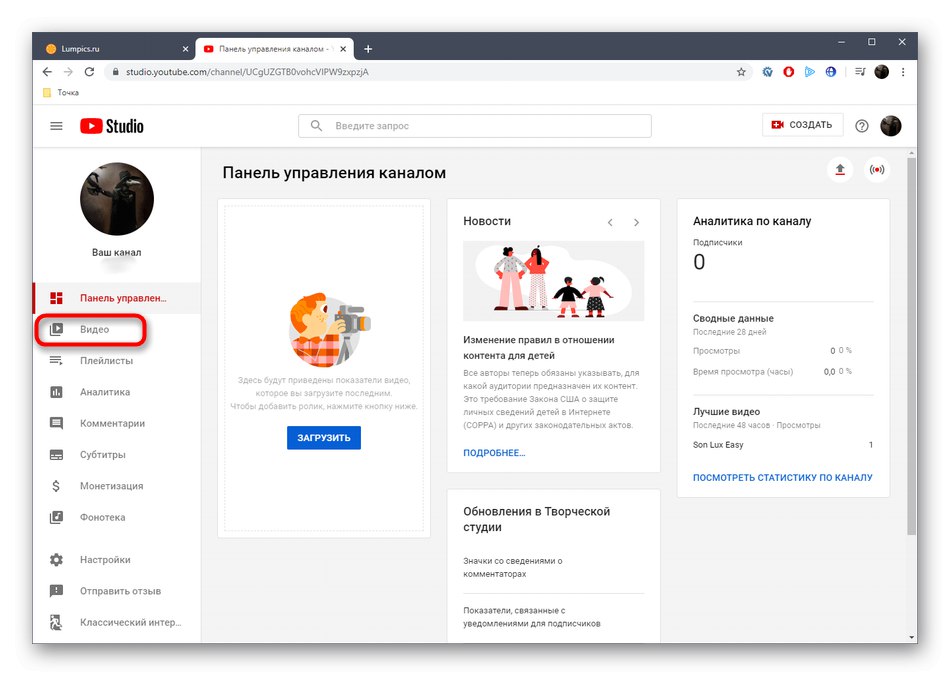

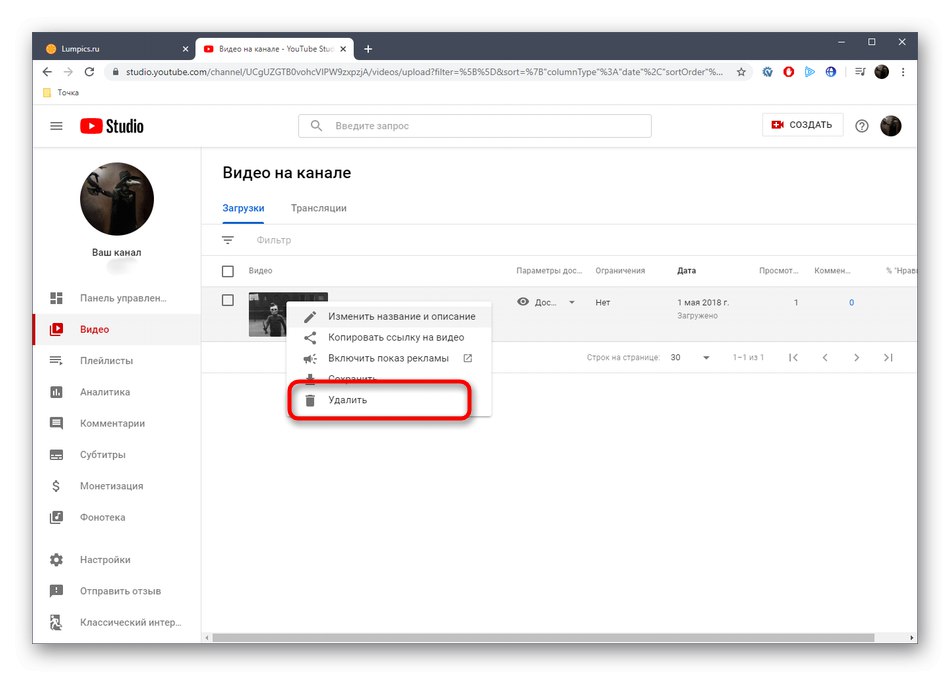

Treść zostanie natychmiast usunięta i nie będziesz już mieć do niej dostępu za pomocą istniejącego łącza. Teraz nie będzie wyświetlany w wynikach wyszukiwania ani w innych zasobach stron trzecich, w których wcześniej zostawiłeś link do niego lub zamontowałeś go bezpośrednio w powłoce witryny. Dodatkowo zwróć uwagę na drugą opcję przejścia do usunięcia, które następuje bezpośrednio przez stronę przeglądania wideo.
- Otwórz żądane wideo i kliknij przycisk w prawym dolnym rogu „Zmień wideo”.
- Przejdziesz do sekcji studia kreatywnego, gdzie odbywa się montaż tego materiału. Tam po prawej stronie przycisku "Zapisać" kliknij ikonę trzech pionowych kropek.
- Wybierz przedmiot "Usunąć".
- Potwierdź czyszczenie w ten sam sposób, a następnie możesz bezpiecznie opuścić studio kreatywne.



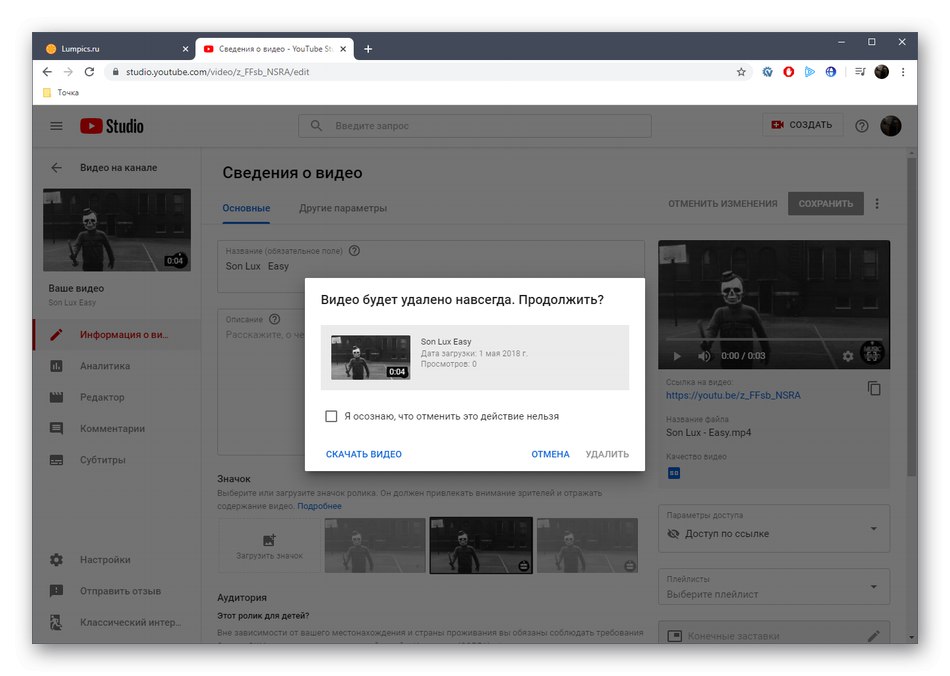
Metoda 2: aplikacja mobilna
YouTube Creative Studio to nowa aplikacja mobilna od Google, która zawiera wszystkie podstawowe opcje interakcji z Twoim kanałem i zarządzania filmami, w tym ich usuwania. Najpierw musisz pobrać ten program, co dzieje się tak:
- Poprzez wyszukiwanie w Sklep Google Play znajdź YouTube Creative Studio i dotknij przycisku "Zainstalować".
- Zaczekaj na zakończenie instalacji i uruchom aplikację.
- Sprawdź jego możliwości lub kliknij "Pominąć"aby przejść bezpośrednio do ustawień.
- Na stronie głównej w dziale "Wideo" wybierz film lub dotknij "Jeszcze"jeśli żądanego materiału nie ma na liście.
- Po przejściu do wpisu kliknij ikonę ołówka, aby rozpocząć edycję.
- Przejdź do karty "Zaawansowane ustawienia".
- Przewiń listę w dół i wybierz napis Usuń z YouTube.
- Potwierdź tę czynność.








Jeśli potrzebujesz ponownie zalogować się do studia kreatywnego, możesz bezpośrednio skorzystać z aplikacji YouTube, wybierając tam odpowiednią pozycję, po czym sam moduł zostanie uruchomiony, a kanał zostanie automatycznie zalogowany.
Jak widać, usunięcie wideo z YouTube nie będzie trudne, jednak przed rozpoczęciem tej operacji zalecamy zapoznanie się z funkcjami ukrywania i pobierania wideo na komputer na wypadek, gdyby nagle się przydało, ponieważ po prostu nie można go zwrócić na kanał.